Catatan
Akses ke halaman ini memerlukan otorisasi. Anda dapat mencoba masuk atau mengubah direktori.
Akses ke halaman ini memerlukan otorisasi. Anda dapat mencoba mengubah direktori.
Ruang kerja Analitik Log adalah penyimpanan data tempat Anda dapat mengumpulkan semua jenis data log dari semua sumber daya dan aplikasi Azure dan non-Azure Anda. Kami menyarankan agar Anda mengirim semua data log ke satu ruang kerja Log Analytics, kecuali Anda memiliki kebutuhan bisnis tertentu yang mengharuskan Anda membuat beberapa ruang kerja, seperti yang dijelaskan dalam Merancang arsitektur ruang kerja Analitik Log.
Artikel ini menjelaskan cara membuat ruang kerja Analitik Log.
Prasyarat
Untuk membuat ruang kerja Analitik Log, Anda memerlukan akun Azure dengan langganan aktif. Anda dapat membuat akun secara gratis.
Izin yang diperlukan
Anda memerlukan Microsoft.OperationalInsights/workspaces/write izin ke grup sumber daya tempat Anda ingin membuat ruang kerja Analitik Log, seperti yang disediakan oleh peran bawaan Kontributor Analitik Log, misalnya.
Membuat ruang kerja
Gunakan menu Ruang Kerja Analitik Log untuk membuat ruang kerja.
Di portal Microsoft Azure, ketik Analitik Log pada kotak pencarian. Saat Anda mulai mengetik, daftar akan memfilter berdasarkan input Anda. Pilih Ruang kerja Log Analytics.
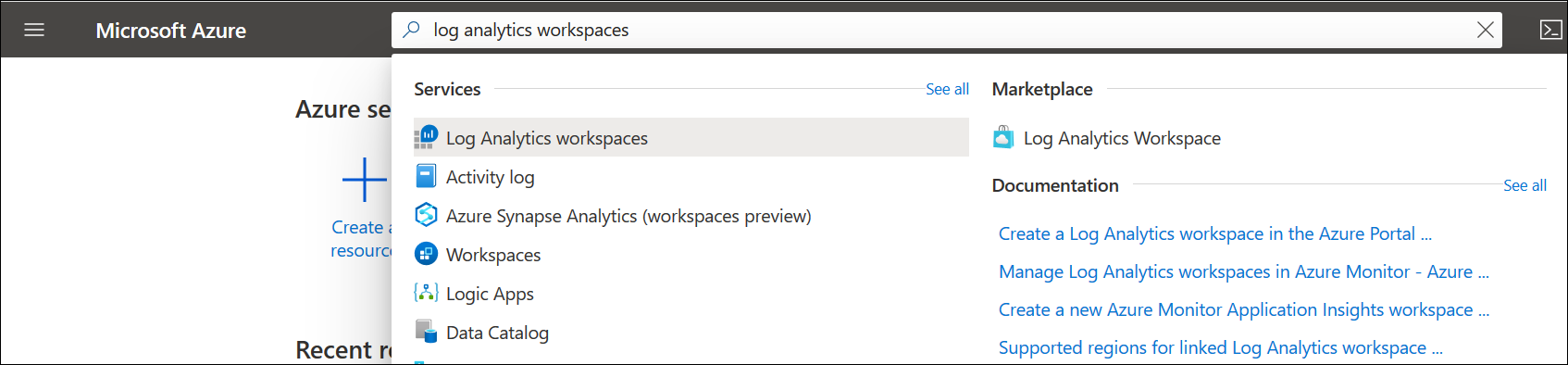
Pilih Buat.
Harap pilih Langganan dari menu drop down.
Pilih Grup Sumber Daya yang telah ada atau buat yang baru.
Masukkan nama untuk ruang kerja Log Analytics yang baru, seperti DefaultLAWorkspace. Nama ini harus unik per grup sumber daya.
Pilih Wilayah yang tersedia. Untuk memperoleh informasi tambahan, lihat di wilayah mana Analitik Log tersedia. Cari Azure Monitor di kotak Cari produk.

Harap pilih Tinjau + buat untuk meninjau pengaturan. Harap pilih Buat untuk membuat ruang kerja. Tingkat harga default prabayar akan diterapkan. Tidak ada biaya yang akan dikenakan sampai Anda mengumpulkan data hingga batas tertentu. Untuk memperoleh informasi selengkapnya tentang tingkat harga lainnya, harap lihat Detail Harga Log Analitik.
Pemecahan Masalah
Saat Anda membuat ruang kerja yang dihapus dalam 14 hari terakhir dan berada dalam status penghapusan sementara, operasi mungkin memiliki hasil yang berbeda, tergantung pada konfigurasi ruang kerja Anda:
Jika Anda memberikan nama ruang kerja, grup sumber daya, langganan, serta wilayah yang sama seperti dalam ruang kerja yang dihapus, ruang kerja Anda akan dipulihkan termasuk data, konfigurasi, serta agen yang terhubung.
Nama ruang kerja harus bersifat unik untuk grup sumber daya. Jika Anda menggunakan nama ruang kerja yang telah ada atau dihapus sementara, kesalahan akan muncul. Untuk menghapus nama yang dihapus sementara secara permanen dan membuat ruang kerja baru dengan nama yang sama, ikuti langkah-langkah berikut:
- Pulihkan ruang kerja Anda.
- Hapus ruang kerja secara permanen.
- Membuat ruang kerja baru dengan nama ruang kerja yang sama.
Langkah berikutnya
Setelah Anda memiliki ruang kerja yang tersedia, Anda bisa mengonfigurasi koleksi telemetri pemantauan, menjalankan pencarian log untuk menganalisis data tersebut, serta menambahkan solusi manajemen untuk memberikan data tambahan dan wawasan analitik. Untuk mempelajari selengkapnya:
- Lihat Memantau kesehatan ruang kerja Analitik Log di Azure Monitor untuk membuat aturan pemberitahuan guna memantau kesehatan ruang kerja Anda.
- Lihat Mengumpulkan log dan metrik layanan Azure untuk digunakan dalam Log Analytics guna mengizinkan pengumpulan data dari sumber daya Azure dengan Azure Diagnostics atau Microsoft Azure Storage.